联想笔记本怎样使用一键恢复进行系统恢复 联想笔记本使用一键恢复进行系统恢复的方法有哪些
时间:2017-07-04 来源:互联网 浏览量:
今天给大家带来联想笔记本怎样使用一键恢复进行系统恢复,联想笔记本使用一键恢复进行系统恢复的方法有哪些,让您轻松解决问题。
注:一键恢复前请保存好您系统盘C盘(系统分区)的个人重要文件(包括我的文档、桌面、收藏夹等位置)到移动硬盘或U盘,如您做过指纹、人像、系统EFS、BitLocker等文件加密,强烈建议先针对此类加密数据解密后进行备份。其他分区有重要数据也建议备份好,以免出现意外造成数据丢失!具体方法如下:
1关机状态下,按一键恢复键,进入一键恢复主界面;
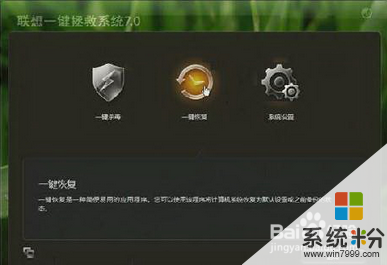 2
2选择:“从初始备份恢复”可以把系统恢复到出厂状态,单击:“下一步”;
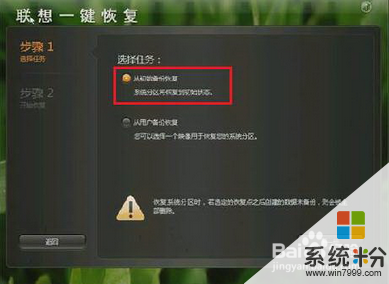 3
3点击开始(恢复过程中一定要接电源适配器,如果电池没电会导致一键恢复无法使用!)
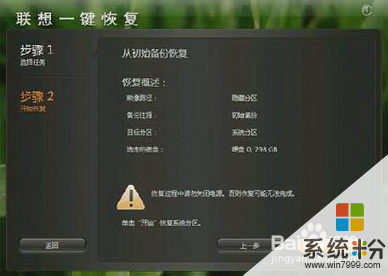 4
4一键恢复会提示是否恢复,选择是,一键恢复就开始恢复了;
 5
5从用户备份恢复,可以把系统恢复到用户自行备份的状态;
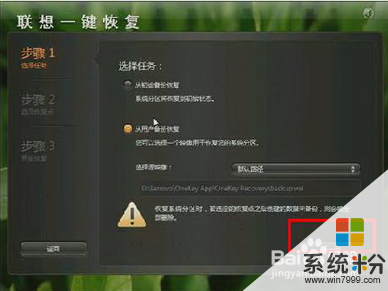 6
6从用户备份恢复,可以把系统恢复到用户自行备份的状态;
 7
7若用户没有备份过则会提示 映像文件无效提示;
 8
8选择要恢复的恢复点,点击下一步;
 9
9点击开始(恢复过程中一定要接电源适配器,如果电池没电会导致一键恢复无法使用);
 10
10一键恢复会提示是否恢复,选择是,一键恢复就开始恢复了;

以上就是联想笔记本怎样使用一键恢复进行系统恢复,联想笔记本使用一键恢复进行系统恢复的方法有哪些教程,希望本文中能帮您解决问题。
我要分享:
相关教程
- ·联想笔记本 一键恢复 联想电脑如何使用一键恢复功能恢复到出厂设置
- ·如何使用联想一键恢复功能恢复出厂原装系统 使用联想一键恢复功能恢复出厂原装系统的方法有哪些
- ·联想m920t如何一键恢复系统 联想笔记本电脑一键还原恢复方法
- ·联想笔记本电脑一键恢复的方法 联想笔记本电脑怎样一键还原
- ·联想一键恢复如何用? 联想电脑一键恢复的方法有哪些
- ·联想电脑一键恢复如何使用。 联想电脑一键恢复的方法。
- ·戴尔笔记本怎么设置启动项 Dell电脑如何在Bios中设置启动项
- ·xls日期格式修改 Excel表格中日期格式修改教程
- ·苹果13电源键怎么设置关机 苹果13电源键关机步骤
- ·word表格内自动换行 Word文档表格单元格自动换行设置方法
